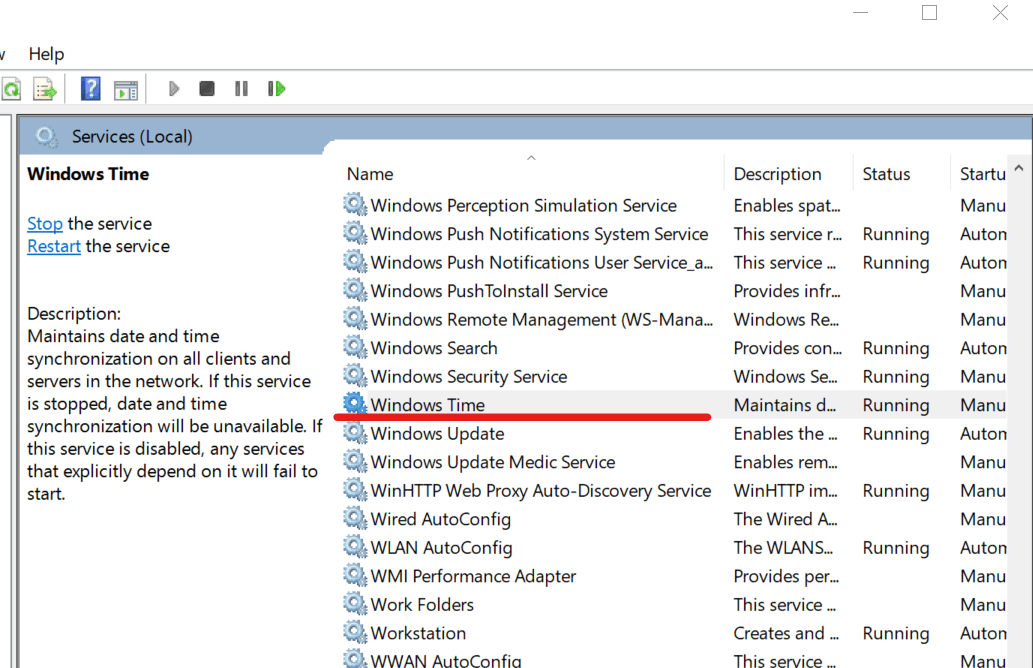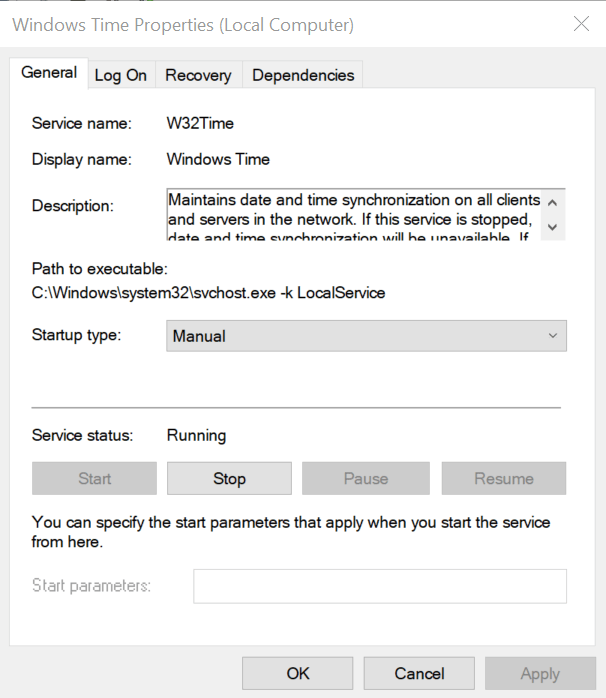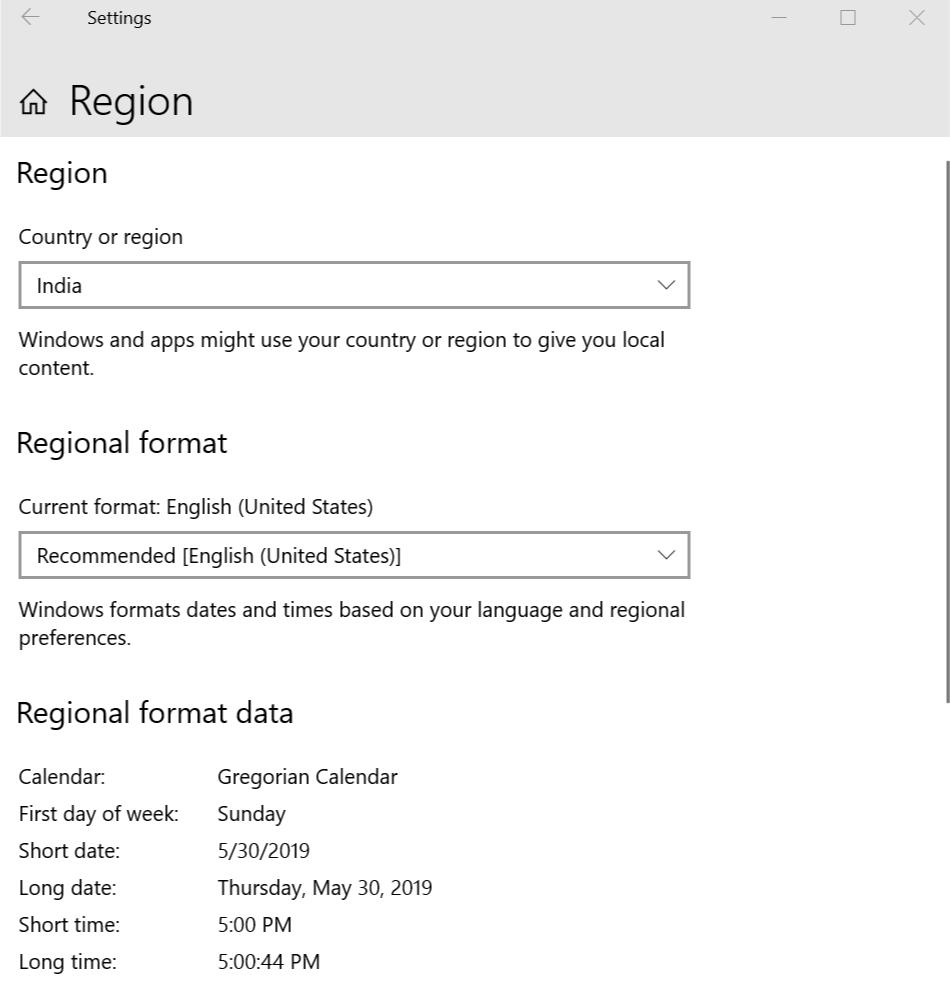Hvordan kan jeg vite om Windows Time-tjenesten fungerer
For å fikse forskjellige PC-problemer, anbefaler vi DriverFix: Denne programvaren holder driverne dine i gang, og dermed beskyttes du mot vanlige datamaskinfeil og maskinvarefeil. Sjekk alle driverne dine nå i 3 enkle trinn:
- Last ned DriverFix (bekreftet nedlastningsfil).
- Klikk Start Scan for å finne alle problematiske drivere.
- Klikk på Oppdater drivere for å få nye versjoner og unngå systemfeil.
- DriverFix har blitt lastet ned av 502 786 lesere denne måneden.
Den Windows-tidstjenesten er en Microsoft-tjeneste som gir klokkesynkronisering for Windows OS. Hvis enheten din viser feil tid, og du er sikker på at det ikke er et tidssoneproblem, kan det være lurt å forsikre deg om at Windows Time Service fungerer som den skal før du bruker noen fikser.
Windows Time Service (W32Time) er implementert i W32Time.dll-filen. Noen ganger kan det hende at tjenesten slutter å fungere, slik at du lurer på om problemet er med datamaskinen din eller om det er et nettverksproblem.
I denne artikkelen skal vi liste opp et par tips for å diagnostisere Windows-tidstjenesten, slik at du kan bekrefte om tjenesten fungerer som tiltenkt eller ikke.
Fremgangsmåte for å sjekke om Windows Time-tjenesten kjører
1 Sjekk Windows Time Service kjører
Det første du bør gjøre for å diagnostisere Windows Time-tjenesten, er å sjekke om Windows Time-tjenesten kjører i Tjenester-vinduet. Slik gjør du det:
- Trykk på Windows-tasten + R for å åpne Kjør.
- Skriv services.msc og klikk OK for å åpne Services.
- I Windows- vinduet, finn Windows Time- tjenesten.
![Hvordan kan jeg vite om Windows Time-tjenesten fungerer]()
- Høyreklikk på Windows Time- tjenesten og velg Egenskaper.
- Klikk på Stopp- knappen.
![Hvordan kan jeg vite om Windows Time-tjenesten fungerer]()
- Klikk nå på Start- knappen.
- Klikk Bruk> OK for å lagre endringene.
Lukk vinduet Tjenester og fortsett å sjekke formatet Regional, tid og dato.
2 Kontroller regional tid og dato
For å sjekke om Windows-tidstjenesten fungerer på Windows-systemet ditt, åpner du Times Settings-siden og prøver å matche dataene med din region og dato. Slik gjør du det:
- Klikk på Start og velg Innstillinger.
- Klikk på Tid og språk.
- Klikk på Dato og klokkeslett.
- Bla ned til delen Relaterte innstillinger.
- Klikk på Dato, klokkeslett og regional formatering.
![Hvordan kan jeg vite om Windows Time-tjenesten fungerer]()
- Gå nå gjennom dataene Region, Regional Format og Regional Format.
- Hvis Time-tjenesten fungerer som den skal, må dataene om regionalt format samsvare med regionens kalender- og tidsdata.
Hvis det ikke samsvarer med regional tid og dato og Windows Time-tjenesten, kan du følge vår detaljerte guide, Windows-tidstjeneste kjører ikke guide på Windows 10, 8.1, 7, for å fikse problemet.
RELATERTE STORIER DU KAN LIKE:
- Hvordan stille inn en tidtaker med Cortana på Windows 10
- Last ned Windows 10 tidslinjeutvidelse for Google Chrome
- Hva kan jeg gjøre hvis Windows 10-tiden fortsetter å endres?
- Bevis for at Windows 10 May Update spionerer på brukere